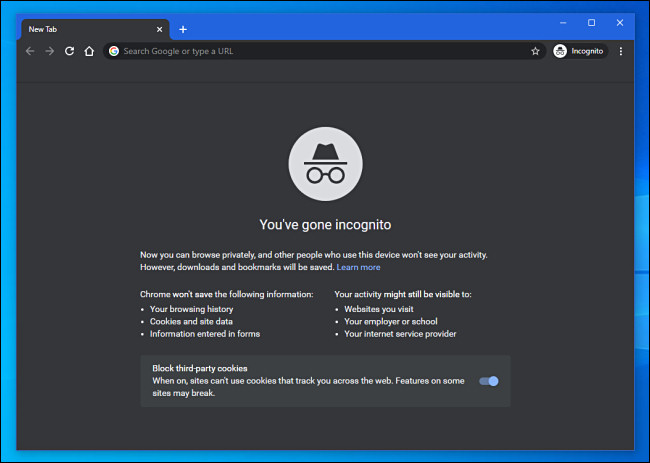У багатьох користувачів іноді виникає необхідність створити приватний запит у Google Chrome. За допомогою комбінації клавіш можна легко та швидко відкрити вікно анонімного перегляду.
У даному спеціальному режимі історія перегляду не буде зберігатися на локальному комп’ютері, пише How-To Geek. Як запустити приватний перегляд, читайте у статті.
1. Спочатку відкрийте Chrome. Після того, як відкрито будь-яке вікно браузера Chrome, натисніть наступну комбінацію клавіш, щоб відкрити нове вікно анонімного перегляду:
- Для Windows, Linux або Chromebook: натисніть Ctrl + Shift + N
- Для Mac: натисніть Command + Shift + N
2. Після натискання комбінації клавіш відкриється спеціальне вікно анонімного перегляду. Кожного разу, коли Ви перебуваєте в режимі анонімного перегляду, Ви зможете це визначити, оскільки панель інструментів вікна веб-переглядача Chrome матиме темнішу колірну гаму, а поруч із адресним рядком на панелі інструментів буде маленький значок анонімного перегляду.
3. Під час користування режиму анонімного перегляду, Chrome не зберігатиме локально Вашу історію перегляду, дані веб-сайтів, файли cookie або збережені дані форми. Однак завантажені файли та закладки будуть збережені, якщо Ви не видалите їх вручну. У будь-який час Ви можете натиснути Ctrl + T (або Command + T на Mac), щоб відкрити нову вкладку у вікні анонімного перегляду, і активність перегляду на цій вкладці також буде приватною.
Пам’ятайте, що режим анонімного перегляду не є ідеальним, і він не захищає Вас від тих, хто може віддалено переглядати Вашу активність в Інтернеті, наприклад, від роботодавця, школи, провайдера чи веб-сайтів, які Ви відвідуєте. Цей режим лише для запобігання локального перегляду історії на пристрої.
Для припинення приватного перегляду, потрібно закрити вікно анонімного перегляду. Для цього натисніть Alt + F4 у Windows і Linux або Command + Shift + W на Mac. А також Ви можете клацнути мишею на “X” у куті вікна.
Радимо звернути увагу на поради, про які писав Cybercalm, а саме:
Як безпечно робити покупки в Інтернеті на новорічні свята? Поради
Як безпечно організовувати і брати участь в онлайн-зустрічах?
Як дізнатися, коли було встановлене основне оновлення Windows 10? ІНСТРУКЦІЯ
Зверніть увагу, генеральні прокурори десяти американських штатів подали антимонопольний позов проти Google. Вони звинувачують компанію в змові з Facebook і порушення законодавства про рекламу в Інтернеті.
Окрім цього, три мільйони користувачів стали жертвами шкідливих розширень для браузерів Chrome і Edge. Ці розширення викрадали персональні дані і перенаправляли користувачів на фішингові сайти.
До речі, американська компанія SolarWinds розпочала розслідування кіберінціденту, під час якого зловмисникам вдалося використати продукти SolarWinds в атаках на державні і приватні організації США. Кіберзлочинці змогли скомпрометувати систему збирання софту, яку використовують для моніторингової платформи Orion
Нагадаємо, що iOS 14.3 і iPadOS 14.3 отримали виправлення 11 проблем безпеки, серед яких є настільки серйозні, що зловмисник може виконати код на пристроях iPhone і iPad. Для експлуатації двох найсерйозніших багів хакеру досить використовувати спеціально підготовлений файл шрифту, за допомогою якого можна запустити шкідливий код в системі жертви.